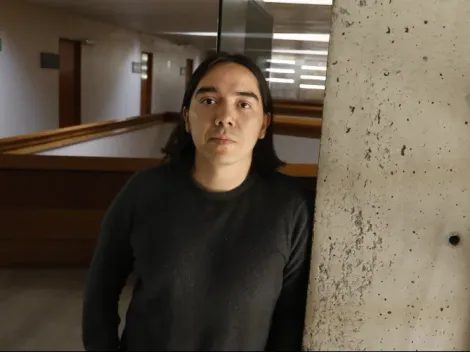Este martes Transbank anunció de manera oficial la habilitación de Apple Pay en nuestro país, noticia que miles de chilenos y chilenas esperaban desde su presentación en 2014.
¿Qué es Apple Pay?
Apple Pay es un sistema de pago móvil que con su tecnología permite a los usuarios realizar pagos de forma segura en sitios que acepten pagos sin contacto usando un dispositivo de Apple como iPhone o Apple Watch, en lugar de utilizar efectivo o una tarjeta física.
En cuanto a la seguridad de este método de pago, Apple señala en su página web que “es más seguro que usar una tarjeta física de débito o crédito, ya que toda compra que hagas con tu iPhone o Apple Watch se autoriza mediante Face ID, Touch ID o tu código“.

ver también
¿Cuándo sale el iPhone 15? Conoce los precios y novedades
Además, aseguran que “nunca se comparte el número de tu tarjeta o tu identidad con los comercios y, además, el número real de la tarjeta nunca queda almacenado en el dispositivo ni en los servidores de Apple“.
“Cuando pagas en una tienda, ni Apple ni tu dispositivo envían el número real de tu tarjeta de débito o crédito al comercio, y Apple tampoco guarda datos de transacciones que puedan identificarte” concluye la empresa.
¿Cómo se puede pagar con Apple Pay?
Para utilizar esta forma de pago el usuario debe tener una tarjeta de crédito o débito compatible con Apple Pay, para luego ingresar los datos de la tarjeta en la aplicación “Wallet” (billetera) que viene de manera nativa en los dispositivos iOS.
Para agregar una tarjeta a Appley Play, se debe ingresar a la app Wallet y hacer clic en el signo de “+” ubicado en la esquina superior derecha de tu pantalla. Después escoge la opción de Tarjeta de crédito o débito y picha en “Continuar”. Posteriormente agrega tu tarjeta escaneándola, o mediante el ingreso manual de tus datos.
Finalmente, tu banco certificará la veracidad de los datos y automáticamente aparecerá nuestra tarjeta como medio de pago para Apple Pay en la aplicación Wallet.
Puedes mirar un tutorial de Apple ingresando AQUÍ. Una vez dentro, desliza hacia abajo hasta llegar donde dice con letras azules “Cómo agregar una tarjeta”, haz clic y listo.

ver también
Actualización de emergencia iOS16: Protege tu iPhone de amenazas